|
<< Click to Display Table of Contents >> No-code: бизнес-процессы и интерфейс > Процессы по умолчанию и примеры настройки > Задача по простому процессу Пример настройки добавления контрагента в систему |
|
|
<< Click to Display Table of Contents >> No-code: бизнес-процессы и интерфейс > Процессы по умолчанию и примеры настройки > Задача по простому процессу Пример настройки добавления контрагента в систему |
|
Ситуация
В организации необходимо автоматизировать добавление нового контрагента в систему, чтобы при заключении договора быстро занести данные о нем. Для этого:
1.Ответственный за договор отправляет запрос на добавление контрагента.
2.Руководитель отдела продаж проверяет реквизиты и добавляет в систему нового контрагента. При выполнении задания он вкладывает ссылку на созданного контрагента.
Решение
1.На обложке модуля «Настройки документооборота» на вкладке «Процессы» в группе «Связанная информация» выберите действие Варианты процессов.
2.В открывшемся справочнике нажмите на кнопку ![]() и в выпадающем списке выберите пункт Вариант процесса.
и в выпадающем списке выберите пункт Вариант процесса.
3.В открывшейся карточке на вкладке «Свойства» заполните поля:
Имя. Укажите название варианта процесса, например «Запрос на создание контрагента».
Описание варианта процесса. Укажите значение, например, «Универсальный процесс создания нового контрагента».
Состояние. Выберите значение Черновик.
Приоритет. Укажите значение 0.
Тип задачи, для которого настраивается вариант процесса. Из выпадающего списка выберите значение Задача по простому бизнес-процессу.
Отображать этапы процесса. Установите флажок, чтобы карточке задачи отображалась вкладка «Этапы процесса».
4.Перейдите на вкладку «Схема». Затем в редакторе схемы перейдите на вкладку «События процесса» и в группе «При выборе процесса» добавьте настройки для заполнения темы и текста задачи:
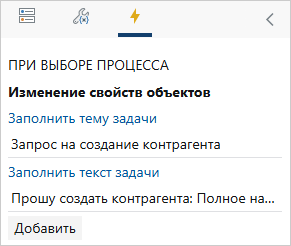
Тема:
Имя. Укажите название операции, например «Заполнить тему задачи».
Что изменить. Укажите изменяемое свойство с помощью вычисляемого выражения Задача → Тема.
Операция. Выберите значение Установить значение.
Значение. Укажите значение изменяемого свойства, например «Запрос на создание контрагента».
Текст:
Имя. Укажите название операции, например «Заполнить текст задачи».
Что изменить. Укажите изменяемое свойство с помощью вычисляемого выражения Задача → Текст.
Операция. Выберите значение Установить значение.
Значение. Укажите значение изменяемого свойства, например:
Таким образом, при выборе варианта процесса в задаче автоматически заполнятся тема и текст.
5.Добавьте на схему процесса последовательно два блока «Задание»:
6.Заполните свойства для первого блока «Задание»:
•в поле Заголовок укажите новое название блока, например «Создание контрагента»;
•в поле Исполнители укажите руководителя отдела продаж;
•в поле Тема укажите тему задания, например «Создайте контрагента»;
•в поле Инструкция укажите текст:
•в поле Срок выполнения укажите, за какое время должно быть выполнено задание, например 2 дня.
7.Настройте работу с вложениями для блока «Создайте контрагента». Для этого перейдите на вкладку ![]() и в параметре Права исполнителям на группу вложений укажите значение Изменение.
и в параметре Права исполнителям на группу вложений укажите значение Изменение.
8.Настройте результаты выполнения для блока «Создание контрагента». Для этого перейдите на вкладку ![]() и добавьте результаты Выполнить и Отказать:
и добавьте результаты Выполнить и Отказать:
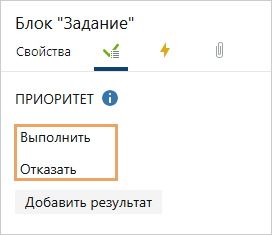
9.Заполните свойства для второго блока «Задание»:
•в поле Заголовок укажите новое название блока, например «Приемка работ»;
•в поле Исполнители укажите ответственного за договоры с помощью вычисляемого выражения Задача → От;
•в поле Тема укажите тему задания, например «Примите работы по занесению контрагента в систему»;
•в поле Инструкция укажите шаблон инструкции, например «Проверьте корректность указанных реквизитов контрагента: $Наименование_контрагента». Задайте параметр $Наименование_контрагента с помощью вычисляемого выражения Задача → Все вложения → Первый элемент → Наименование (Контрагент).
•в поле Срок выполнения укажите, за какое время должно быть выполнено задание, например 1 день.
10.Настройте работу с вложениями для блока «Приемка работ». Для этого перейдите на вкладку ![]() и в параметре Права исполнителям на группу вложений укажите значение Просмотр.
и в параметре Права исполнителям на группу вложений укажите значение Просмотр.
11.Настройте результаты выполнения для блока «Приемка работ». Для этого перейдите на вкладку ![]() и добавьте результаты Принять и На доработку:
и добавьте результаты Принять и На доработку:
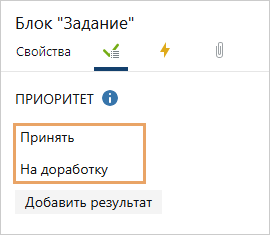
12.Настройте переходы внутри схемы таким образом:
Уведите стрелку с результатом «Иначе» от блока «Приемка работ» к блоку «Конец», затем – стрелку с результатом «На доработку» к блоку «Создание контрагента».
13.Сохраните изменения и согласуйте новый вариант процесса со всеми заинтересованными сотрудниками. Для этого в карточке процесса на панели действий нажмите на кнопку Отправка и выберите пункт Вложением в задачу.
14.После согласования черновика сделайте вариант процесса действующим. В карточке варианта процесса на вкладке «Свойства» в поле Состояние выберите значение Действующая. Сохраните карточку.
В результате новый вариант процесса можно будет выбирать при создании задачи по простому бизнес-процессу.
| © Компания Directum, 2025 |